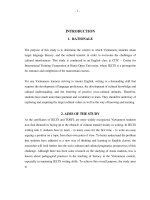Bài giảng ngôn ngữ thiết kế web it14 Đại học mở hà nội
Bạn đang xem bản rút gọn của tài liệu. Xem và tải ngay bản đầy đủ của tài liệu tại đây (5.89 MB, 241 trang )
<span class="text_page_counter">Trang 1</span><div class="page_container" data-page="1">
<b>Chương 1. CÁC KHÁI NIỆM CƠ BẢN </b>
Chương này sẽ cung cấp cho các bạn các kiến thức cơ bản về Internet, ứng dụng của Internet, World Wide Web và các khái niệm có liên quan như: siêu liên kết (HyperLink), siêu văn bản (HyperText), IP (Địa chỉ Internet), Domain name (tên miền), trình duyệt (browser), giao thức (protocol)…
Sự phát triển của Internet đại diện cho một xu hướng phát triển kh ách quan, có tính cách mạng trong quá trình phát triển truyền thông. Internet cung cấp nhiều nguồn thông tin thông qua website. Ở chương này, bạn cũng sẽ được cung cấp các khái niệm cơ bản về website là gì? Làm thế nào để xây dựng và triển khai website.
Thông qua những kiến thức cơ bản này, người học sẽ có cái nhìn tổng quan nhất về việc xây dựng website, từ việc phân tích, thiết kế đến thực thi một website.
<b>1.1. Một số khái niệm về Internet </b>
Internet là gì? Ứng dụng của Internet vào các lĩnh vực trong đời sống như thế nào? Bạn sẽ có câu trả lời cho vấn đề này khi tìm hiểu về nguồn gốc của Internet và các ứng dụng của nó.
1.1.1. Nguồn gốc của Internet
INTERNET là một mạng của các mạng máy tính. Internet kết nối hàng triệu máy tính với nhau trên toàn cầu, tạo thành một mạng lưới khổng lồ của các mạng. Bất kỳ máy tính nào cũng có thể giao tiếp, chia sẻ thông tin với bất kỳ máy tính khác, miễn là chúng được kết nối với nhau qua Internet.
Nguồn gốc của Internet là một tập hợp các máy tính được phát triển vào thập kỷ 70. Mạng này có tên APRANET, được đỡ đầu bởi bộ quốc phòng Mỹ (United States Department of Defense). Đến đầu thập kỷ 80, APRANET phát triển thành mạng Internet.
Ngày nay mạng Internet đã phát triển rộng rãi trên phạm vi toàn thế giới với rất nhiều ứng dụng.
1.1.2. Các lĩnh vực ứng dụng của Internet
Internet cho phép hàng triệu người liên lạc, chia sẻ thông tin với nhau. Bạn có thể liên hệ bằng cách gửi và nhận thư điện tử ( E-mail) hoặc thiết lập liên kết với máy tính của người nào đó và gõ các thơng điệp (chat). Bạn cũng có thể chia sẽ
</div><span class="text_page_counter">Trang 2</span><div class="page_container" data-page="2">thông tin bằng cách tham gia vào các nhóm thảo luận (diễn đàn)… Ta có thể kể tên một số ứng dụng cơ bản của Internet như sau:
- Kinh doanh qua mạng - Giáo dục qua mạng - Tuyển dụng qua mạng - Ngân hàng trên mạng - Tìm đường
- Tìm bạn và tham gia thảo luận qua mạng - Gửi thư điện tử cho bạn bè và người thân - Tham quan sở thú điện tử hay viện bảo tàng. - Tải xuống phần mềm thú vị nào đó và dùng thử. - Chia sẻ thông tin cá nhân qua mạng…
<b>1.2. World Wide Web </b>
1.2.1. Mạng diện rộng toàn cầu World Wide Web (WWW)
Khi bạn truy cập Internet, bạn cần gõ địa chỉ trang web cần truy cập, tên website thường có phần WWW, vậy WWW là gì?
WWW -World Wide Web- Mạng diện rộng toàn cầu. Là một hệ thống lớn (large-scale), kho chứa trực tuyến thông tin mà người sử dụng có thể tìm kiếm bằng việc sử dụng một chương trình ứng dụng tương tác gọi là trình duyệt (browser).
World Wide Web hay đơn giản là Web, hoạt động dựa trên mạng máy tính bằng cách sử dụng giao thức Internet (Internet Protocol) để truyền dữ liệu, chia sẻ thông tin hoặc truy cập vào các trang web… Như vậy mạng diện rộng toàn cầu là một mạng dựa trên nền Internet của các máy chủ Web (web servers).
<b>WWW hoạt động như thế nào? </b>
- Khi kết nối với một máy chủ web, ta lấy được thông tin theo dạng trang. - Một trang hiển thị thơng tin theo dạng văn bản, hình ảnh hoặc cả hai. - Các trang này thân thiện với người sử dụng (user-friendly) và cũng có thể
chứa cả liên kết (tham chiếu) đến các trang khác chứa các thông tin sâu hơn về một trang cụ thể.
</div><span class="text_page_counter">Trang 3</span><div class="page_container" data-page="3">- Các liên kết trên những trang này dẫn bạn đến những trang khác mà những trang này có thể nằm trên cùng hay khác máy chủ
1.2.2. Các khái niệm liên quan về WWW
<b>Hypertext (Siêu văn bản): Là văn bản “có các nối kết”. Văn bản đặc biệt này </b>
chứa đựng địa chỉ của một máy tính khác như là một phần của WWW.
Khi chúng ta nhấp chuột trên văn bản này, trình duyệt (cổng nối với Internet – a gateway to Internet) coi đó là một chỉ thị để lấy trang từ máy tính có địa chỉ tương ứng trong liên kết và hiển thị nó.
<b>Link (Liên kết): Một liên kết là một kết nối từ một trang web này với một trang </b>
web khác sử dụng siêu văn bản (hypertext). Các trang web không nối kết với nhau kiểu vật lý mà chỉ chứa địa chỉ của trang cần hiển thị.
<b>Địa chỉ IP (Internet Protocol): Mỗi máy tính trên Internet có một địa chỉ duy </b>
nhất của chính nó, dùng để phân biệt các máy tính trên Internet. Địa chỉ này được chứa trong bản thân siêu liên kết (hyperlink) của một tài liệu. Trình duyệt sử dụng
<b>địa chỉ IP để kết nối với máy chủ qua mạng. </b>
Địa chỉ IP là một số 32 bit (4byte) được chia thành 4 nhóm (dạng phân nhóm - dotted format), mỗi nhóm gồm 8 bits (gọi là một octet), các nhóm này phân cách nhau bởi dấu chấm. Tuy nhiên, để thuận tiện cho người sử dụng, các octet này được chuyển đổi sang giá trị thập phân, được miêu tả trong bảng sau:
</div><span class="text_page_counter">Trang 4</span><div class="page_container" data-page="4">Ban đầu, một địa chỉ IP được chia thành hai phần: Network ID (xác lập bởi octet đầu tiên) và Host ID (xác định bởi ba octet còn lại). Tuy nhiên với cách chia này, số lượng network bị giới hạn ở con số 256, quá ít so với nhu cầu thực tế.
Để vượt qua giới hạn này, việc phân lớp mạng đã được định nghĩa, tạo nên một tập hợp lớp mạng đầy đủ. Theo đó, có 5 lớp mạng (A, B, C, D và E) được định nghĩa như sau:
- Lớp A sử dụng 8 bits cho phần network, 24 bits được sử dụng cho phần host.
- Lớp B dùng 16 bits cho network, 16 bit dành cho host.
- Lớp C dùng 24 bits được sử dụng để xác định phần network, do đó mỗi network của lớp C chỉ còn 8 bit để đánh địa chỉ host.
- Lớp D được dùng cho địa chỉ multicast (đa loại) - Lớp E sử dụng cho thí nghiệm.
Khoảng năm 1993, lược đồ lớp đã được thay thế bởi lược đồ CIDR (Classless Inter-Domain Routing - Định hướng lớp miền chung). Với lược đồ CIDR, các lớp A, B, C có thể được chia lại thành các mạng nhỏ hơn (hoặc lớn hơn) để phân phối cho các tổ chức, cá nhân hoặc các mạng cục bộ khác nhau.
Hiện nay có 2 phiên bản của địa chỉ IP được sử dụng rộng rãi là IPv4 và IPv6
<b>IPv4-Giao thức Internet phiên bản 4: là phiên bản thứ tư trong quá trình phát </b>
triển của các giao thức Internet(IP). Đây là phiên bản đầu tiên của IP được sử dụng rộng rãi. IPv4 cùng với Ipv6 (giao thức Internet phiên bản 6) là nòng cốt của giao tiếp internet. Hiện tại, IPv4 vẫn là giao thức được triển khai rộng rãi nhất trong bộ giao thức của lớp internet.
Giao thức này được công bố bởi IETF trong phiên bản RFC 791 (tháng 9 năm 1981), thay thế cho phiên bản RFC 760 (công bố vào tháng giêng năm 1980). Giao thức này cũng được chuẩn hóa bởi bộ quốc phịng Mỹ trong phiên bản MIL-STD-1777.
IPv4 là giao thức hướng dữ liệu, được sử dụng cho hệ thống chuyển mạch gói. Đây là giao thức truyền dữ liệu hoạt động dựa trên nguyên tắc tốt nhất có thể, trong đó, nó khơng quan tâm đến thứ tự truyền gói tin cũng như khơng đảm bảo gói tin sẽ đến đích hay việc gây ra tình trạng lặp gói tin ở đích đến. Việc xử lý vấn đề này
</div><span class="text_page_counter">Trang 5</span><div class="page_container" data-page="5">dành cho lớp trên của giao thức TCP/IP. Tuy nhiên, IPv4 có cơ chế đảm bảo tính tồn vẹn dữ liệu thơng qua sử dụng những gói kiểm tra (checksum).
Trong giai đoạn Internet đang ngày càng phát triển, các địa chỉ IPv4 đang dần cạn kiệt, để giải quyết vấn đề này, các địa chỉ IPv6 đang được đưa vào sử dụng để tránh tình trạng quá tải đối với địa chỉ IPv4.
<b>IPv6- Giao thức Internet phiên bản 6, là một phiên bản của giao thức liên </b>
mạng (IP) nhằm mục đích nâng cấp giao thức liên mạng phiên bản 4 (Ipv4) hiện đang truyền dẫn cho hầu hết lưu lượng truy cập Internet nhưng đã hết địa chỉ. IPv6 cho phép tăng lên đến 2<small>128</small>
địa chỉ, trong khi trước đó địa chỉ của Ipv4 chỉ có 2<sup>32</sup>(khoảng 4.3 tỷ) địa chỉ.
IPv6 được thiết kế với hy vọng khắc phục những hạn chế vốn có của địa chỉ IPv4 như hạn chế về không gian địa chỉ, cấu trúc định tuyến và bảo mật đồng thời đem lại những đặc tính mới thỏa mãn các nhu cầu dịch vụ của thế hệ mạng mới như khả năng tự động cấu hình mà khơng cần hỗ trợ của máy chủ DHCP (Dynamic Host Configuration Protocol), cấu trúc định tuyến tốt hơn, hỗ trợ Multicast, hỗ trợ bảo mật và di động tốt hơn.
Hiện IPv6 đang được chuẩn hóa từng bước và đưa vào sử dụng thực tế tuy nhiên quá trình chuyển đổi hệ thống mạng từ IPv4 sang IPv6 còn gặp nhiều vấn đề từ thiết bị không đồng bộ, các nhà cung cấp dịch vụ Internet, kiến thức người sử dụng và quản lý mạng...
<b>Tên miền (Domain name): Việc nhớ các địa chỉ IP là rất khó, do đó người ta </b>
tạo ra tên miền (domain), khi cần làm việc với các địa chỉ IP ta chỉ cần gõ vào tên miền tương ứng. Nhiệm vụ của tên miền là chuyển tên miền thành địa chỉ IP.
Tên miền bao gồm nhiều thành phần cấu tạo nên cách nhau bởi dấu chấm (.). Ví
<i>dụ www.hou.edu.vn là tên miền máy chủ Web của viện Đại học Mở Hà Nội. Thành </i>
phần thứ nhất www là tên máy chủ World-Wide Web. Thành phần thứ hai"hou" là tên miền mức 3 (third domain name level) , thành phần thứ ba "edu" thường gọi là tên miền mức hai (second domain name level), thành phần cuối cùng "vn" là tên miền mức cao nhất (top level domain name). Như vậy tên miền mức con sẽ được viết bên trái tên miền mức cao hơn.
Tên miền mức cao nhất (Top- level Domain "TLD") bao gồm các mã quốc gia của các nước tham gia Internet được quy định bằng hai chữ cái theo tiêu chuẩn ISO
</div><span class="text_page_counter">Trang 6</span><div class="page_container" data-page="6">-3166 như Việt nam là VN, Anh quốc là UK v.v.. và một số lĩnh vực dùng chung (World Wide Generic Domains), trong đó có 5 lĩnh vực dùng chung phổ biến cho toàn cầu và 2 chỉ dùng ở Mỹ. Cụ thể:
- Các lĩnh vực dùng chung là:
• COM : Thương mại ( Commercial) • EDU : Giáo dục ( education ) • NET : Mạng lưới ( Network )
• INT : Các tổ chức quốc tế ( International Organisations) • ORG : Các tổ chức khác ( other orgnizations )
• Một số lĩnh vực dùng chung khác: aero, .coop, .museum, .biz, .info, .name và .pro…
- 2 lĩnh vực dùng ở Mỹ
• MIL : Quân sự ( Military )
• GOV : Nhà nước ( Government )
Tên miền mức hai (Second Level): Đối với các quốc gia nói chung tên miền mức hai này do Tổ chức quản lý mạng của quốc gia đó định nghĩa. Thơng thường các tổ chức này vẫn định nghĩa tương tự như 7 lĩnh vực dùng chung nêu trên.
Tất cả tên miền được gắn liền với một hệ DNS (Domain Name Server), hệ thống này giúp phân giải tên miền thành địa chỉ IP. Nghĩa là khi bạn gõ tên miền, DNS sẽ tìm kiếm tên miền này trong bảng tham chiếu xem số IP tương ứng là gì. Nếu khơng tìm được, nó sẽ tìm ở một DNS khác. Mỗi địa chỉ IP là duy nhất trong cùng một cấp mạng, cùng một IP có thể có nhiều tên miền. Tuy nhiên tên miền là duy nhất và được cấp phát cho chủ thể nào đăng ký trước với nhà cung cấp dịch vụ Internet (ISP- Internet Service Provider).
Tên miền cấp cao nhất là tên miền bạn đăng ký trực tiếp với các nhà cung cấp.
<b>Ví dụ: www.fithou.edu.vn, www.vnn.vn, … </b>
Tên miền thứ cấp là tên miền phụ thuộc vào tên miền cấp cao nhất, muốn có được tên miền này phải liên hệ với người quản lý tên miền cấp cao nhất.
<b>Ví dụ: ctms.fithou.edu.vn, www.home.vnn.vn </b>
<b>Hyperlinks (siêu liên kết): là những kết nối giữa các trang giúp bạn có thể đi </b>
tới và lui giữa các trang. Một hyperlink thường có thể được hiển thị dưới dạng text
</div><span class="text_page_counter">Trang 7</span><div class="page_container" data-page="7">hay graphic. Khi ta click vào hyperlink, ta có thể di chuyển đến vị trí được kết nối. Các trang được kết nối có thể ở trong cùng một hay nhiều tài liệu (document) hoặc trong các tập tin (files) trên mạng hay bất kỳ đâu trên Internet.
Trong trường hợp phần văn bản của trang web quá dài, ta có thể chia văn bản ra thành nhiều phần và đặt siêu liên kết đến từng phần trong văn bản. Kỹ thuật này được gọi là Bookmark
<b>Bookmark: Một bookmark, cũng có thể xem như một mấu neo (anchor), là một </b>
vị trí hoặc một văn bản trên một trang được đánh dấu như là một đích đến cho một liên kết.
Nếu trang web của bạn quá dài và được phân chia thành nhiều phần, một bookmark cho phép bạn liên kết đến một phần của trang mà phần này nằm cách xa phần đầu trang bằng một liên kết thông thường.
Trong một URL (địa chỉ định vị tài nguyên thống nhất), bookmark được đánh dấu phía trước bằng dấu thăng (#).
<b>Địa chỉ định vị tài nguyên thống nhất- URL (Uniform Resource Location): </b>
Địa chỉ dùng định vị tài nguyên thống nhất trên máy chủ.
Về cơ bản, URL là con trỏ chỉ tới vị trí của một đối tượng tài nguyên như hình ảnh, tài liệu…
URL là địa chỉ duy nhất có cấu trúc chia làm 3 phần: <giao thức>: <địa chỉ máy> <phần định vị>
<b>Trình duyệt web(Web Browser): </b>
</div><span class="text_page_counter">Trang 8</span><div class="page_container" data-page="8">Trình duyệt web là một phần mềm ứng dụng để tích hợp các file HTML được đưa lên Web.
Trình duyệt web sẽ giao tiếp với Web server thông qua mạng máy tính bằng cách sử dụng giao thức http (HyperText Transfer Protocol). Cụ thể quá trình giao tiếp với web server sẽ được diễn ra như sau :
- Nối kết với web sever để yêu cầu tài liệu web hoặc dịch vụ (services) - Web server sẽ đáp ứng yêu cầu đó trả lại dữ liệu cần thiết dưới dạng trang. - Trình duyệt nhận trang
- Đóng kết nối
- Hiển thị trang được viết bằng HTML cho người dùng .
Một số trình duyệt thơng dụng là Internet Explorer, FireFox, Opera, Chrome, Safari…
<b>Web Server (máy phục vụ web): </b>
Là máy tính mà trên đó cài đặt phần mềm phục vụ Web. Đơi khi người ta cũng gọi các phần mềm đó là Web Server.
Tất cả các Web Server đều hiểu và chạy được các file *.htm và *.html, tuy nhiên mỗi Web Server lại phục vụ một số kiểu file chuyên biệt chẳng hạn như:
- IIS (Internet Information Services) của Microsoft dành cho *.asp, *.aspx...; (Tham khảo phần 1.3.4.3 về cách cài đặt IIS)
<b>Giao thức (Protocol): là bộ quy tắc và quy định cách thức giao tiếp trên mạng </b>
máy tính.
</div><span class="text_page_counter">Trang 9</span><div class="page_container" data-page="9">Bộ Giao thức Internet- TCP/IP, là giao thức điều khiển đường truyền/Giao thức Internet (Transmission Control Protocol/Internet Protocol). TCP/IP gồm gồm nhiều giao thức trong đó có 3 giao thức phổ biến : truyền tải siêu văn bản, truyền tải file và truyền tải thư tín điện tử.
<b>- Giao thức truyền tải siêu văn bản (HTTP- Hypertext Transfer </b>
<b>Protocol): là một bộ các quy tắc và quy định được sử dụng để gửi một </b>
trang hay nhiều trang chứa siêu văn bản từ máy tính này đến máy tính khác. Trình duyệt cho phép phía client gửi một u cầu dạng văn bản lên Web Server. Web Server nhận được lệnh sẽ trả lại tài liệu tương ứng
<b>- Giao thức chuyển tải tập tin (FTP- File Transfer Protocol): là một </b>
phương thức của việc chuyển tải các tập tin (một tập tin là một tài liệu chứa đựng thông tin) từ máy tính này sang máy tính khác. FTP được dùng trong việc chuyển các loại tập tin như tập tin . EXE (tập tin thực thi) hay .DOC (tập tin tài liệu) hoặc .BMP (tập tin ảnh dạng bitmap)
<b>- Giao thức truyền tải thư tín điện tử: Có 3 giao thức phổ biến </b>
<b>• Giao thức truyền tải thư tín điện tử đơn giản (Simple Mail </b>
<b>Transfer Protocol – SMTP) – là một chuẩn truyền tải thư điện tử </b>
qua mạng Internet. Giao thức hiện dùng được là ESMTP (extended SMTP - SMTP mở rộng). Giao thức này cho phép gửi thông điệp và không cho phép ai lấy thông điệp về từ máy chủ ở xa.
<b>• POP3 (Post Office Protocol): Ngược với SMTP, giao thức POP3 </b>
chỉ được dùng để nhận thư về. Khi sử dụng POP3, tất cả thư điện tử của bạn sẽ được download từ mail server về máy cục bộ. Sau khi download mail xong bạn có thể ngắt kết nối để đọc offline.
<b>• IMAP (Internet Message Access Protocol): Là giao thức chuẩn </b>
để truy cập thư điện tử từ server cục bộ của bạn. IMAP là giao thức theo mơ hình client/server trong đó các thư điện tử được Internet server nhận về và giữ lại cho bạn. Điều này đòi hỏi chỉ phải truyền một lượng nhỏ dữ liệu, do đó nó làm việc tốt ngay cả khi bạn có một kết nối Internet chậm như modem dial-up. Khi có yêu cầu đọc một thư điện tử cụ thể, nó mới được tải xuống từ server. Bạn cũng
</div><span class="text_page_counter">Trang 10</span><div class="page_container" data-page="10">có thể tiến hành một số thao tác trên server như tạo/xóa thư mục, xóa thư ...
<b>Port (số hiệu cổng): Ứng với mỗi loại dịch vụ, máy chủ quy định cổng làm việc </b>
tương ứng. Dưới đây là một số cổng thường dùng.
- HTTP: cổng 80 (dùng cho việc gửi nhận các trang web ) - FTP : cổng 21 (Dùng trong việc chuyển các loại tập tin)
- Telnet: cổng 23 (telnet: trong các máy dựa vào hệ điều hành UNIX và được nối vào mạng Internet, đây là một chương trình cho phép người sử dụng tiến hành thâm nhập vào các máy tính ở xa thơng qua các ghép nối TCP/IP)
- SMTP: cổng 25 (Dùng cho việc gửi thư tín) - POP3: cổng 110 (Dùng cho việc nhận thư tín)
- IMAP: cổng 143 (Dùng cho việc truy cập thư điện tử từ server cục bộ)
<b>Script: Là một tập lệnh dùng để báo cho chương trình biết cách thực hiện một </b>
thủ tục quy định như đăng nhập vào hệ thống thư điện tử chẳng hạn. Các khả năng của script được cài sẵn trong một số chương trình.
Các script giống như các macro. Tuy nhiên thuật ngữ macro dùng để chỉ các script mà ta có thể khởi đầu bằng cách ấn một tổ hợp phím tự quy định.
Tất cả các trình duyệt mới hiện nay đều hỗ trợ script.
<b>1.3. Các khái niệm về Website </b>
1.3.1. Giới thiệu về Website
</div><span class="text_page_counter">Trang 11</span><div class="page_container" data-page="11"><b>Ví dụ: Trang chủ có tên là index.html. Khi ta gõ URL= </b>
thì máy chủ web sẽ hiểu là hiển thị trang
<b>Trang con: là các trang chứa thông tin sâu hơn về các nội dung đưa ra trong </b>
trang chủ.
Để xây dựng một website, ta cần thực hiện các bước sau: - Xác định yêu cầu và phân tích yêu cầu
- Thiết kế - Thực hiện - Kiểm thử - Triển khai - Bảo trì
1.3.2. Xác định yêu cầu và phân tích yêu cầu
Là quá trình thu thập và phân tích chi tiết tất cả các yêu cầu liên quan đến website cần xây dựng. Mục tiêu của việc xác định và phân tích yêu cầu nhằm trả lời cho các vấn đề sau:
<b>- Mục đích của Website là gì? Ở bước này ta cần xác định mục đích chính </b>
của website, đưa ra một cách khái quát ngắn gọn mục tiêu của website từ đó triển khai dần các mục tiêu chính.
<b>- Đối tượng độc giả của website là ai? Căn cứ vào sở thích, nhu cầu, tầm </b>
hiểu biết của độc giả về nội dung trong website để dẫn dắt độc giả tiếp cận với nội dung thông tin website một cách dễ dàng nhất, đơn giản nhất.
<b>- Các chủ đề chính của website là gì? Dựa vào mục đích, yêu cầu và sở </b>
thích của độc giả, bạn cần xác định nguồn tài nguyên thông tin cần cho website: nội dung, hình ảnh cần dùng cho website, đây sẽ là nguồn tin giúp duy trì hoạt động của website. Từ đó thiết lập các chủ đề chính của website, chia nhỏ các chủ đề lớn thành các chủ đề con hoặc gộp các chủ đề có liên quan thành một chủ đề lớn hơn.
Việc xác định các chủ đề chính của website sẽ giúp ích cho việc quyết định xây dựng menu ngang hay menu dọc để phù hợp với bố cục cũng như nội dung của website.
</div><span class="text_page_counter">Trang 12</span><div class="page_container" data-page="12"><b>- Các khối thông tin chủ yếu mà website cung cấp là gì? Từ nguồn tài </b>
nguyên và từ các chủ đề chính của website, bạn có thể xác định được các khối thông tin chủ yếu của website.
1.3.3. Thiết kế Website
Nội dung là thuật ngữ chung được dùng để chỉ các thành phần có trong trang web. Các trang web có thể chứa văn bản, hình ảnh, âm thanh, video clip, ảnh động, các file (ví dụ: file PDF)… mà bạn muốn cung cấp cho người duyệt web.
Trong giai đoạn thiết kế, cơng việc cần làm đầu tiên chính là tổ chức và phác thảo website.
<b>Tổ chức website: </b>
<b>- Tổ chức về mặt cấu trúc: là công việc định nghĩa ra các trang web trong </b>
website và mối liên hệ giữa chúng. Ở bước này ta cần xác định các trang web cần có trong website, vị trí của các trang đó trong website và mối liên hệ giữa các trang web. Cụ thể là xác định trang chủ, và các trang con cấp 1 (các trang con chính), các trang con cấp 2, 3…, quan hệ giữa các trang web.
<b>Ví dụ: </b>
<b>- Tổ chức về mặt liên kết: xác định liên kết (link) giữa các trang web trong </b>
website, cho phép người duyệt web có thể di chuyển lui tới giữa các trang web. Có nhiều cách tổ chức liên kết giữa các website, dưới đây là một số cách thông dụng.
<i>• Liên kết theo đường thẳng (tuyến tính): Là loại liên kết phù hợp </i>
cho các website hướng người dùng đi theo một thứ tự các bước nào đó.
<small>Trang chủ Trang con </small>
<small>cấp 1 Trang con </small>
<small>cấp 2 </small>
<small>Trang con cấp 1 </small>
<small>Trang con cấp 1 Trang con </small>
<small>cấp 2 </small>
<small>Trang con cấp 2 </small>
<b><small>Hình 1. 1. Sơ đồ tổ chức website </small></b>
</div><span class="text_page_counter">Trang 13</span><div class="page_container" data-page="13"><small>13 </small>
<b>Ví dụ: Website xử lý đơn mua hàng, website hướng dẫn đăng ký </b>
thơng tin..
<i><b>• Liên kết dựa trên cơ sở dữ liệu: Là loại liên kết tạo ra ngay tại các </b></i>
trang web chính, một số lượng lớn các liên kết phụ thuộc vào các phần tử trong cơ sở dữ liệu
<b>Ví dụ: Trang web liệt kê các loại sản phẩm, và cần tạo liên kết tới </b>
chi tiết của từng loại sản phẩm trong cơ sở dữ liệu
<i>• Liên kết phân cấp : Là loại liên kết thông dụng nhất. Dựa trên liên </i>
kết này, người dùng sẽ đi theo từng cấp để tới được thông tin mình cần
<b>Ví dụ: Website tin tức, website âm nhạc </b>
<small>Liên kết một chiều </small>
<small>Liên kết hai chiều </small>
<small>Hình 1. 2 Liên kết theo đường thẳng </small>
<small>Trang chủ Trang con chính </small>
<small>Các trang con chi tiết ứng với từng loại sản phẩm trong cơ sở dữ liệu </small>
<small>Hình 1. 3 Liên kết dựa trên cơ sở dữ liệu </small>
Trang
Các trang con chính
</div><span class="text_page_counter">Trang 14</span><div class="page_container" data-page="14"><i>• Liên kết kết hợp giữa các loại trên: Trên thực tế, một website </i>
thường cung cấp thông tin, danh mục sản phẩm, hay danh mục thông tin, bài tập,… và cung cấp các hướng dẫn về đăng ký, đăng nhập, mua hàng, … Vì vậy bạn có thể kết hợp tất cả các kiểu liên kết trên để tổ chức liên kết cho website.
<b>Phác thảo website (wireframe): Cơng việc phác thảo website chính là tạo ra </b>
bản phác họa của mỗi một trang web trong website. Kết quả của công việc là bản thiết kế màn hình, mơ tả trực quan các khung xương của một trang web, mô tả cách bố trí trang web (layout). Sau đó phác thảo các thành phần chi tiết bao gồm cách sắp xếp nội dung của trang web, bao gồm cả các yếu tố giao diện và hệ thống điều hướng, và làm thế nào chúng làm việc cùng nhau.
Ở giai đoạn bạn chưa cần tập trung vào phong cách đồ họa, màu sắc, hoặc các thành phần đồ họa mà chỉ tập trung chủ yếu vào nội dung và cách bố trí của chúng trên màn hình
Bạn có thể vẽ phác thảo website bằng tay bản vẽ bút chì hoặc phác thảo trên bảng trắng, hoặc có thể sử dụng phần mềm phác thảo nội dung như MockFlow, Pencil Project (miễn phí), Balsamiq Mockups… hoặc phần mềm Visio của bộ công cụ Microsoft Office
Sau khi phác thảo website xong, ta tiến hành thực thi việc thiết kế website. Ở đây bạn nên thiết kế theo kiến trúc 3 tầng (three layers), bao gồm:
<b>- Thiết kế bố cục (layout) cho trang web: Dùng CSS để định kiểu, trang </b>
trí, bố cục các thành phần trên trang web.
<b>- Nội dung trang web: Dùng ngôn ngữ đánh dấu siêu văn bản (HTML) để </b>
trình bày nội dung trang web.
</div><span class="text_page_counter">Trang 15</span><div class="page_container" data-page="15"><b>- Tương tác với nội dung trên trang web: Dùng JavaScript để lập trình </b>
tạo ra các hiệu ứng và xử lý sự kiện phía máy khách (client-side).
- Ngồi ra để website sinh động, thu hút người xem, ta có thể dùng Photoshop, Flash…và các phần mềm đồ họa khác để thiết kế giao diện, thiết kế ảnh động, banner động…
Hiện nay trên Internet có hàng tỷ website, làm sao để website của bạn nổi bật trong vơ vàn website đó? Muốn vậy bạn cần có chiến lược thiết kế phù hợp. Chiến lược thiết kế này phụ thuộc vào mục tiêu và đối tượng của website. Ngoài ra bạn cần lưu ý cách chuyển tải thơng tin phụ thuộc vào cấu trúc trình bày và thời gian truy nhập của độc giả.
<b>Vậy làm thế nào để có một website có chất lượng? </b>
- Đối với các website cung cấp thông tin, bạn cần lưu ý đến bản in riêng cho trang web với những thông tin ngắn trong các trang được ghép lại thành một bản in dài. Việc này giúp cho độc giả có thể in được các thơng tin cần thiết.
- Các liên kết thể hiện bằng danh sách dạng text rất thích hợp cho mục lục hay bản chỉ số vì tốc độ nạp xuống nhanh, đầy đủ thơng tin
- Cần có hình ảnh đồ hoạ thiết kế đẹp minh hoạ đi kèm thơng tin. Tuy nhiên, hình ảnh đồ hoạ cần thu nhỏ kích thước, dung lượng phù hợp để thời gian tải xuống (download) nhanh.
- Đối với các website có mục đích đáp ứng nhu cầu tham khảo, tra cứu, cần thiết kế sao cho độc giả dễ dàng đi thẳng vào vấn đề tìm được cái họ cần, dễ dàng in ấn, lưu trữ lại thông tin…
- Cấu trúc menu cần tổ chức sao cho dễ dàng tìm kiếm mục chọn có liên quan trang con chứa nội dung mà độc giả cần.
- Nếu có thể nên áp dụng phần mềm tìm kiếm cho phép tìm kiếm nhanh nhằm rút ngắn thời gian liên kết càng ngắn càng tốt.
- Nhất quán một số quy ước trong tất cả các trang của website:
<b>• Ai? Ai tạo ra website </b>
<b>• Cái gì? Tiêu đề của website là gì? Cần đặt ra tiêu đề xác thực với </b>
nội dung của trang web.
</div><span class="text_page_counter">Trang 16</span><div class="page_container" data-page="16"><b>• Khi nào? Ghi rõ ngày tháng cập nhật thông tin cho các thông tin </b>
bên trong website, giúp độc giả có thể theo dõi được dịng sự kiện diễn ra dựa vào ngày tháng.
<b>• Ở đâu? Cung cấp cho độc giả thông tin về tác giả, địa chỉ </b>
website…, nhằm giúp cho độc giả dễ dàng tìm lại được địa chỉ website từ các bản in.
- Phản hồi và đối thoại: Cần cung cấp mối liên hệ trực tiếp tới ban biên tập hoặc tác giả để nhận được sử phản hồi từ độc giả.
- Thiết kế tương thích cho nhiều trình duyệt khác nhau: HTML là ngơn ngữ trình bày nội dung nhưng kết quả hiển thị phụ thuộc vào trình duyệt. Các trình duyệt khác nhau cho kết quả hiển thị trang web khác nhau, vì vậy cần lưu ý đến các định dạng mặc định của trình duyệt và kiểm tra website trên các trình duyệt khác nhau để có sự điều chỉnh hợp lý.
Một điều cần lưu ý khác, việc thiết kế website không chỉ bao gồm việc thiết kế
<i>giao diện mà cịn là việc thiết kế thơng tin và thiết kế các chức năng của website. </i>
Cụ thể:
<b>- Cắt đoạn thông tin: Cần cắt thông tin thành những mẩu tin từ 1 đến 3 </b>
trang in để cung cấp cho độc giả ứng với mỗi liên kết.
<b>- Hệ thống phân cấp: phân cấp thông tin căn cứ vào tầm quan trọng của </b>
thông tin, cho phép đi từ khái quát đến chi tiết.
<b>- Các mối quan hệ: Nhóm, phân loại thơng tin, sắp xếp bằng hình ảnh… </b>
cho phép độc giả dễ dàng tìm được cái họ cần.
<b>- Chức năng: Cần xây dựng hệ thống menu phù hợp, tránh tạo ra hệ thống </b>
menu quá rộng hoặc quá sâu.
<b>- Sơ đồ website: Nên có sơ đồ tổ chức trang web với các trang web lớn để </b>
dễ tìm kiếm thơng tin
<b>- Hệ thống điều hướng: Chú ý các liên kết đến các trang trước và trang </b>
sau, tránh tình trạng trang cụt (vào mà khơng ra được, chỉ có thể bấm váo nút quay lại trên trình duyệt)
<b>- Kích thước website: Chú ý kích thước website để phù hợp với các độ </b>
phân giải và kích thước màn hình khác nhau.
</div><span class="text_page_counter">Trang 17</span><div class="page_container" data-page="17"><b>- Tốc độ: Để tăng tốc độ truy cập, các trang chính mà người sử dụng hay </b>
vào, nên tăng text, giảm các dữ liệu dạng đa phương tiện (multimedia) 1.3.4. Triển khai Website
<i><b>1.3.4.1. Web Server </b></i>
Web Server là máy chủ web có dung lượng lớn, tốc độ cao, được dùng để lưu trữ thông tin như một ngân hàng dữ liệu trực tuyến (chứa mã lệnh, chương trình, các file Multimedia…). Trên Web Server có cài đặt phần mềm phục vụ web (Web Server Software), nhờ có chương trình này mà người sử dụng có thể truy cập đến các thơng tin của trang Web từ một máy tính khác ở trên mạng (Internet, Intranet). Phần mềm này cịn có thể được tích hợp với CSDL (Database), hay điều khiển việc kết nối vào CSDL để có thể truy cập và kết xuất thông tin từ CSDL lên các trang Web và truyền tải chúng đến người dùng.
Khi máy tính của bạn kết nối đến một Web Server và gửi đến yêu cầu truy cập các thông tin từ một trang Web nào đó, Web Server Software sẽ nhận yêu cầu và gửi lại cho bạn những thông tin mà bạn mong muốn.
<i><b>1.3.4.2. IIS IIS là gì? </b></i>
IIS là viết tắt của từ Internet Information Services (các dịch vụ cung cấp thông tin Internet), là các dịch vụ chạy trên nền hệ điều hành Windows nhằm cung cấp và phát tán các thông tin lên mạng.
IIS bao gồm nhiều dịch vụ khác nhau như Web Server, FTP Server,.. được thể được sử dụng để xuất bản nội dung của các trang Web lên Internet/Intranet bằng việc sử dụng “Giao thức truyển tải siêu văn bản“ - Hypertext Transport Protocol (HTTP). IIS được đính kèm với các phiên bản của Windows.
<i><b>Chức năng của IIS </b></i>
Nhiệm vụ của IIS là tiếp nhận yêu cầu của máy trạm và đáp ứng lại yêu cầu đó bằng cách gửi về máy trạm những thông tin mà máy trạm yêu cầu. Bạn có thể sử dụng IIS để:
- Xuất bản một Website của bạn trên Internet.
- Tạo các giao dịch thương mại điện tử trên Internet (hiện các catalog và nhận được các đơn đặt hàng từ nguời tiêu dùng)
</div><span class="text_page_counter">Trang 18</span><div class="page_container" data-page="18">- Chia sẻ file dữ liệu thông qua giao thức FTP.
- Cho phép người ở xa có thể truy xuất cơ sở dữ liệu (database) của bạn (gọi là Database remote access- truy cập từ xa)…
<i><b>IIS hoạt động như thế nào? </b></i>
- IIS sử dụng các giao thức mạng phổ biến là HTTP (Hyper Text Transfer Protocol) và FPT (File Transfer Protocol) và một số giao thức khác như SMTP, POP3,... để tiếp nhận yêu cầu và truyền tải thông tin trên mạng với các định dạng khác nhau.
- Một trong những dịch vụ phổ biến nhất của IIS mà chúng ta đã đề cập ở trên là dịch vụ WWW (World Wide Web), nói tắt là dịch vụ Web. Dịch vụ Web sử dụng giao thức HTTP để tiếp nhận yêu cầu (Requests) của trình duyệt Web (Web browser) dưới dạng một địa chỉ URL (Uniform Resource Locator) của một trang Web và IIS phản hồi lại các yêu cầu bằng cách gửi về cho trình duyệt web (Web browser) nội dung của trang Web tương ứng.
Như vậy, sau khi thiết kế xong Website nếu bạn muốn đưa Website lên mạng để mọi người có thể truy cập và xem chúng thì bạn phải nhờ đến một Web Server. Trong phạm vi giáo trình, chúng ta sẽ cài đặt và sử dụng IIS để xuất bản Website của bạn lên Hosting.
Bạn cần phải đăng ký hosting (miễn phí hoặc mất phí). Hosting là nơi lưu trữ tất cả các trang Web, các thơng tin, tư liệu, hình ảnh của Website trên một máy chủ Internet.
Sau khi đăng ký hosting, bạn sẽ có một tên miền (domain) cho website, bạn tiến hành upload website lên website. Hosting sẽ lưu trữ website của bạn, và bạn có thể chia sẻ với người sử dụng website của bạn khi họ gõ vào thanh địa chỉ tên miền này.
<i><b>1.3.4.3. Cài đặt IIS trên máy tính </b></i>
Bước 1: Cho đĩa cài Windows vào máy ( ví dụ minh họa cho Windows 7)
Bước 2: Control panel Programs and Features Turn Windows features on or off .
Bước 3: Trong hộp thoại Windows Features, chọn Internet Information Services và nhấn nút OK.
</div><span class="text_page_counter">Trang 19</span><div class="page_container" data-page="19"><small>Hình 1. 5. Hộp thoại Windows Features </small>
Sau khi cài đặt xong khởi động lại máy tính ta sẽ có một thư mục Interpub\wwwroot. Lúc này bạn đã có một web server ảo, nghĩa là máy tính của bạn đóng vai trị là một web server có cài đặt phần mềm phục vụ web. Nếu bạn không đăng ký hosting như đã hướng dẫn ở trên, bạn có thể “upload” website của bạn lên server ảo này và truy cập với tên miền http://localhost (xem phần triển khai website qua IIS)
Vào StartRun gõ http://localhost OK. Trình duyệt xuất hiện như hình bên dưới là bạn đã hồn tất cơng việc cài đặt.
</div><span class="text_page_counter">Trang 20</span><div class="page_container" data-page="20"><small>Hình 1. 6. Trang http://localhost</small>
<i><b>1.3.4.4. Tạo website cục bộ bằng Dreamweaver </b></i>
Phần này sẽ minh họa các bước cài đặt Dreamweaver CS5 trên máy tính Bước 1: Mua đĩa DVD có chứa phần mềm Dreamweaver CS5
Bước 2: Cho đĩa vào máy, tìm và chạy file set-up.exe. Thực hiện theo các hướng dẫn trên màn hình cài đặt.
Sau khi cài đặt xong phần mềm, bạn vào Start Programs Adobe Master Collection CS5 Adobe Dreamweaver CS5
Giao diện của Dreamweaver CS5 có dạng như sau:
<small>Hình 1. 7. Giao diện của Dreamweaver CS5 </small>
Bước 3: Tạo website cục bộ
</div><span class="text_page_counter">Trang 21</span><div class="page_container" data-page="21">- Trên màn hình khởi động, bạn chọn mục Dreamweaver Site…
<small>Hình 1. 8. Thiết lập website cục bộ </small>
<small>Hình 1. 9. Thiết lập tên và vị trí lưu trữ cho website </small>
Sau khi nhấp chuột vào nút Save, website xuất hiện trong Files panel như sau : Click chọn
Dreamweaver site để thiết lập website
<small>Địa chỉ cục bộ lưu website trên máy Tên website </small>
<small>Nhấp chuột vào nút này để lưu website </small>
</div><span class="text_page_counter">Trang 22</span><div class="page_container" data-page="22"><b> </b>
<small>Hình 1. 10. Files panel </small>
Trong Files panel, bạn có thể tạo, đổi tên, xóa file hoặc thư mục theo cấu trúc đã đề cập ở chương 1. Tiến hành nhập các thẻ và các đoạn văn bản, lưu lại dưới dạng *.htm hoặc *.html; trang trí website bằng cách sử dụng các thuộc tính css. Nạp lên trình duyệt xem kết quả. Nếu muốn chỉnh sửa, bạn quay lại trình soạn thảo chỉnh sửa, lưu lại sau đó trở lại trình duyệt refresh (nhấn F5) để xem kết quả.
<b>Lưu ý: HTML dùng để xác định cách trình bày văn bản chứ khơng điều khiển </b>
sự hiển thị văn bản. Do đó kết quả hiện thị của trang web phụ thuộc vào trình duyệt.
Sau khi bạn đã hồn thiện website với các trang web có liên quan. Bạn sẽ muốn thử nghiệm xem website chạy như thế nào trên server. Ở phần tiếp theo, chúng ta sẽ tìm hiểu việc cấu hình IIS để chạy website trên server ảo localhost.
<i><b>1.3.4.5. Triển khai website qua IIS </b></i>
Để cấu hình IIS, bạn thực hiện các thao tác sau :
Bước 1 : Control panel Administrativer tools Internet Information Services (IIS) Manager
<small>Website vừa tạo </small>
</div><span class="text_page_counter">Trang 23</span><div class="page_container" data-page="23"><small>Hình 1. 11. Giao diện của Internet Information Services (IIS) Manager </small>
</div><span class="text_page_counter">Trang 24</span><div class="page_container" data-page="24">Bước 2 : Tìm đến mục Default web site
<small>Hình 1. 12. Làm việc với Default web site </small>
Bước 3: Nhấp chuột phải vào mục Default web site Add vitural Directory…
<small>Hình 1. 13. Xác định tên bí danh và đường dẫn của website </small>
Sau khi nhấp chuột vào nút OK, bạn sẽ nhìn thấy thư mục chứa website của bạn trên server cục bộ.
<small>Tên bí danh của website </small>
<small>Xác định vị trí lưu trữ của website cục bơ </small>
</div><span class="text_page_counter">Trang 25</span><div class="page_container" data-page="25"><small>Hình 1. 14. Thư mục chứa website trên server </small>
Bước 4: Nhấp chuột vào mục Content View để xem các file và thư mục có trong website.
<small>Hình 1. 15. Xem nội dung thư mục chứa toàn bộ website </small>
Bước 5: Start Run gõ http://localhost/mysite/index.html và nhấn enter, Trình duyệt mặc định của máy tính sẽ hiển thị website của bạn.
</div><span class="text_page_counter">Trang 26</span><div class="page_container" data-page="26"><small>26 </small>
1.3.5. Xu hướng thiết kế web hiện nay:
- Căn giữa, bố cục layout bằng kỹ thuật no-table, nghĩa là dùng các thẻ div. - Thiết kế phẳng (Flat design)
- Menu kiểu Hamburger
- Chú trọng nội dung của website, làm sao để thời gian người lướt web tìm được thông tin là nhỏ nhất.
- Yếu tố động ít hơn yếu tố tĩnh, khơng sử dụng nhiều hình ảnh hay popup xen lẫn làm rối mắt.
- Hạn chế Banner quảng cáo chớp tắt. - Khung tìm kiếm lớn
- Thiết kế cho con người
- Sử dụng công nghệ web 2.0, JavaScript không chỉ để tạo ra ảnh động hay menu động mà còn để chuyển tải dữ liệu.
- Ngôn ngữ web là ngôn ngữ XML.
- Yêu cầu người thiết kế phải có sự sáng tạo nhiều hơn để có ý tưởng mới, bố cục chi tiết, đơn giản mà không đơn điệu
- GIF như là thành phần thiết kế
- Những màu sắc mới, tối giản và ấn tượng
- Sử dụng ít màu sắc, khơng q 4 màu, trong đó có 3 màu cùng gam màu, chỉ khác nhau về sắc độ.
1.3.6. Một số nguyên tắc khi sử dụng màu sắc trong thiết kế website Khi thiết kế website, màu sắc đóng
vai trị vơ cùng quan trọng. Nó quyết định rất lớn đến bộ mặt của website, cũng như cảm nhận của người xem khi truy nhập vào website. Để sử dụng màu sắc hiệu quả trong thiết kế web, các bạn cần phải hiểu rõ ý nghĩa màu sắc đang được sử dụng cũng như cách
</div><span class="text_page_counter">Trang 27</span><div class="page_container" data-page="27">kết hợp các màu sắc với nhau. Dưới đây là một số nguyên tắc và ý nghĩa của các màu cơ bản.
Màu sắc được chia thành 3 nhóm:
<b>Nhóm các gam màu nóng </b>
- Màu đỏ- là một trong những màu thu hút sự chú ý và tác động mạnh nhất. Màu đỏ tượng trưng cho lửa và sức mạnh, tình yêu và sự đam mê. Tuy nhiên, màu hồng là phần nhẹ dịu hơn của màu đỏ lại là sự lãng mạn, êm đềm và dịu dàng.
Trong thiết kế, màu đỏ được dùng như một điểm nhấn mạnh mẽ, nó sẽ lấn át các màu sắc khác nếu được sử dụng quá nhiều, đặc biệt là ở dạng tinh khiết nhất của nó. Đó là màu sắc tuyệt vời để thể hiện sức mạnh và niềm đam mê. Tuy nhiên, màu đỏ cũng có những biến thể khác, màu đỏ tươi thể hiện sinh lực, màu đỏ đậm miêu tả tượng trưng cho sức mạnh và sự thanh lịch.
- Màu cam – ấm áp và sơi nổi. Nó được gắn liền với đất và mùa thu – đó là màu của sự thay đổi và chuyển động. Màu cam mang nhiều nét tiêu biểu của màu đỏ, nhưng kém phần nồng nhiệt hơn. Màu cam tượng trưng cho sức khỏe và kích thích sự ngon miệng. Màu cam là màu sắc rất rực rỡ và tràn đầy năng lượng.
Trong thiết kế, màu cam được sử dụng để lôi cuốn sự chú ý nhưng không áp đảo như màu đỏ, nó dùng để thể hiện sự thân thiện và sự thú vị.
- Màu vàng – hình tượng của ánh nắng và sự ấm áp. Về mặt tích cực màu vàng mang ý nghĩa về niềm hi vọng, ánh sáng và sinh lực, tuy nhiên ngồi những ý nghĩa đó thì màu vàng cũng thể hiện sự yếu đuối, bệnh tật hoặc nhút nhát.
Trong thiết kế, màu vàng tươi tạo một cảm giác hạnh phúc và vui tươi. Màu vàng là màu của giới trẻ và các em bé. Màu vàng nhạt tạo cho chúng ta một cảm giác thanh bình hơn là màu vàng tươi. Màu vàng sẫm và vàng hoe đơi khi có thể nhìn cổ xưa, được sử dụng trong thiết kế mang lại một cảm giác của sự vĩnh cửu.
<b>Nhóm các gam màu lạnh </b>
- Xanh lá cây – tượng trưng cho sức khỏe, sự phát triển (thực vật) và sự giàu có (tiền bạc). Nó là biểu tượng của mùa xuân, sự tái sinh và khả năng sinh sản. Ngồi ra nó cũng mang ý nghĩa về tính đố kỵ và sự thiếu kinh
</div><span class="text_page_counter">Trang 28</span><div class="page_container" data-page="28">nghiệm. Xanh lá cây cũng có những thuộc tính êm dịu của xanh lam, những nét sinh khí của màu vàng.
Trong thiết kế, xanh lá cây có thể tạo nên hiệu ứng cân bằng, hài hòa và ổn định. Nó thích hợp với các thiết kế thể hiện tính sang trọng, ổn định, đổi mới và tự nhiên. Màu xanh tươi có sinh khí và sống động hơn, trong khi đó, xanh ơ liu lại tượng trưng của thế giới tự nhiên. Xanh đậm mang tính ổn định nhất, biểu tượng của sự sung túc.
- Xanh dương – là một trong những màu êm dịu nhất và được gắn với trời và biển. Nó cịn được xem như là một màu an toàn, biểu hiện về trí óc, sự bảo đảm và tín nhiệm. Ngồi ra, màu xanh dương cũng biểu hiện sự kém ngon miệng, suy sụp và nỗi buồn. Màu xanh lam là màu cơ bản trong tông màu này, các màu sắc khác sẽ được tạo ra bằng cách kết hợp màu lam với các màu ấm áp (màu vàng với lam và đỏ tạo ra màu tía). Xanh lục giữ một số thuộc tính của màu vàng, màu tía có thuộc tính của màu đỏ.
Trong thiết kế sử dụng tông màu mát mẻ này sẽ tạo nên một cảm giác về sự thanh bình hay tính chun nghiệp. Ý nghĩa của xanh lam tùy thuộc vào sắc thái của màu. Do đó, trong thiết kế, độ chính xác của sắc thái bạn chọn tác động rất lớn đến cảm nhận của người xem.
Ví dụ:
o Màu lam nhạt thể hiện tính thư giản, yên tĩnh.
o Màu lam tươi sáng biểu tượng của động lực và tươi mới.
o Màu lam đậm thể hiện sức mạnh và độ tin cậy – rất thích hợp để thiết kế cho các trang web của doanh nghiệp hoặc các trang web đòi hỏi thể hiện những ý nghĩa này.
- Màu tía – là sự phối hợp giữa màu xanh dương và đỏ, nó là một trong những màu hấp dẫn nhất, tượng trưng cho tính sáng tạo, thần thánh và sự huyền bí. Màu tía đậm mang ý nghĩa về sự giàu có và giới hồng tộc, nhưng màu tía đỏ thì lại là sự lãng mạn và luyến tiếc.
Trong thiết kế, màu tía sẫm tạo một cảm giác về sự sang trọng, xa hoa. Trong khi đó màu tía nhạt mềm mại hơn là thể hiện của mùa xuân và sự lãng mạn.
<b>Nhóm các gam màu trung tính </b>
</div><span class="text_page_counter">Trang 29</span><div class="page_container" data-page="29">- Màu đen – tượng trưng cho sức mạnh, sự thanh lịch và tinh tế. Ngoài ra nó nó cũng thể hiện chết chóc, thảm họa, nỗi buồn và sự giận dữ.
Màu đen là màu mạnh nhất trong các màu trung tính. Trong thiết kế, màu đen được sử dụng để thể hiện tính thanh lịch. Nó có thể mang các ý nghĩa khác nhau, như tính bảo thủ hoặc hiện đại, theo truyền thống hay phá cách, tùy thuộc vào màu sắc kết hợp với nó. Màu đen thường được sử dụng cho Typography và các bộ phận chức năng khác để chuyển tải cảm giác tinh tế và bí ẩn trong thiết kế.
- Màu trắng – thể hiện sự trong sạch, tinh khiết và sự duy linh. Với văn hóa phương Tây màu trắng là biểu tượng của sự sống và hơn nhân, nhưng đối với nền văn hóa phương Đơng thì màu trắng lại mang ý nghĩa về sự tang tóc .
Trong thiết kế, màu trắng được dùng để tạo bối cảnh. Nó truyền tải thông điệp về sự trong sạch, giản dị và đức hạnh. Màu trắng thường được sử dụng trong các thiết kế theo trường phái tối giản. Nó là biểu tượng của mùa đông hay mùa hè tùy thuộc vào các motip và màu sắc bao quanh nó.
- Màu xám – là sự phối hợp của màu trắng và màu đen. Màu xám là một màu sắc trung tính có ý nghĩa về sự an tồn, tính chín chắn và tin cậy. Ngoài ra màu xám cũng là dấu hiệu của nỗi buồn và ảm đạm.
Trong thiết kế, Background (nền) màu xám khá phổ biến, làm tăng thêm tính hiện đại của các Typography. Màu xám nhạt mang lại cảm giác nhẹ nhàng, yên tĩnh, mát mẻ cũng như hiện đại cho trang web.
- Màu nâu – được phân loại là gam màu “đặc biệt”. Bởi đơi khi nó có thể được sử dụng như một màu trung tính song có khi lại được dùng như một gam màu nóng. Dù được dùng theo cách nào thì màu nâu vẫn tượng trưng cho sự tin cậy, ổn định, sức khỏe, quê hương và trái đất.
Trong thiết kế, màu nâu là màu của Background (nền), các text (văn bản) có texture (hoa văn) bằng gỗ và đá, mang lại một cảm giác ấm áp và khỏe khoắn cho thiết kế. Sắc độ của màu nâu đem lại những cảm giác khác biệt cho người xem.
Ví dụ: màu nâu xám làm tăng thêm cảm giác về tính trách nhiệm và độ tin cậy; trong khi đó màu nâu cam lại tạo ra cảm giác chân thật, màu nâu đậm thể hiện tính kiên định…
<b>Một số nguyên tắc khi sử dụng màu: </b>
</div><span class="text_page_counter">Trang 30</span><div class="page_container" data-page="30">- Các màu sắc tương phản giúp đọc trang web dễ hơn: Bạn nên dùng chữ màu tối được viết trên nền sáng hoặc ngược lại. Mặc dù cách dùng chữ màu sáng trên nền tối là dễ đọc, nhưng nên hạn chế dùng kỹ thuật này. Bởi thực tế đã chứng minh rằng mắt sẽ bị mỏi hơn khi đọc lượng chữ lớn trên nền tối so với các cách tạo sự tương phản khác.
- Sử dụng hạn chế màu sắc: Để gây ấn tượng, các nhà thiết kế thường chọn dùng nhiều màu trên bản thiết kế của mình. Tuy nhiên, ấn tượng đó sẽ khơng cịn nếu màu sắc xuất hiện mọi nơi trên trang web. Vì vậy, bạn hãy dùng màu cho các tựa đề và các từ ngữ quan trọng nhất trong tựa đề để tạo được ấn tượng tối đa.
- Không dùng các màu bổ sung: Các màu đối diện nhau trên bánh xe màu được gọi là các màu bổ sung. Ví dụ, màu xanh đối diện với da cam trên bánh xe màu. Do đó, khi đặt chúng cạnh nhau có thể gây nhức mắt người xem vì rất khó nhìn cả hai màu này cùng lúc. Ngoài ra, những màu bổ sung có thể đối chọi nhau khi đứng cùng nhau.
- Không dùng màu che khuất hơn 40% chữ: Bất kỳ màu nào tối hơn màu chữ 40% đều khiến khó đọc chữ hơn. Tuy nhiên, bạn cũng có thể thay đổi quy tắc này bằng cách tính được độ tối của màu sẽ dùng.
Ví dụ, màu xanh lục có thể tối hơn nên khơng làm nổi bật được chữ bằng màu xanh dương.
</div><span class="text_page_counter">Trang 32</span><div class="page_container" data-page="32"><b>Chương 2. GIỚI THIỆU TỔNG QUAN VỀ HTML </b>
Chương 2 sẽ giới thiệu tổng quan về ngôn ngữ HTML là ngôn ngữ dùng để xây dựng website. Trong chương này bạn sẽ được tìm hiểu các cú pháp viết thẻ trong HTML, các thẻ cơ bản trong HTML, cấu trúc một trang tài liệu HTML.
Cũng trong chương này, các bạn sẽ được tìm hiểu về XHTML là ngôn ngữ đánh dấu siêu văn bản mở rộng, được phát triển để thay thế HTML.
Sau khi học xong chương này, người học có thể xây dựng được các trang web đơn giản chứa các thông tin cần thiết như hình ảnh, âm thanh, video, văn bản, siêu liên kết…
<b>2.1. Giới thiệu về HTML </b>
Trang web khác với các văn bản khác được tạo ra bởi Word, NotePad… Trang Web được thiết kế để có thể hiển thị được trên các trình duyệt. Các trình duyệt sẽ dịch và hiển thị nội dung trang Web của bạn do các trang web được định dạng bằng ngôn ngữ HTML (HyperText MarkupLanguage).
<b>HTML là một ngôn ngữ đánh dấu siêu văn bản, được thiết kế ra để tạo nên các </b>
trang web với các mẩu thơng tin được trình bày trên World Wide Web.
Phiên bản chính thức mới nhất của HTML là HTML 4.01 (1999). Sau đó, các nhà phát triển đã thay thế nó bằng XHTML
<b>XHTML là viết tắt của cụm từ “eXtensible HyperText Markup Language”, là </b>
ngôn ngữ đánh dấu siêu văn bản mở rộng.
<b>XHTML là bộ thẻ mở rộng của HTML theo kiểu XML (eXtensible Markup </b>
<b>Languag- là ngôn ngữ đánh dấu mở rộng, với cấu trúc tự do, gồm các thẻ do người </b>
Hiện nay, HTML đang được phát triển tiếp với phiên bản HTML5 hứa hẹn mang lại diện mạo mới cho Web.
</div><span class="text_page_counter">Trang 33</span><div class="page_container" data-page="33"><b>2.2. Thực hành tạo trang web </b>
2.2.1. Các công cụ thiết kế trang web
Như đã đề cập ở trên, để hoàn thiện việc thiết kế một website, bạn cần thực hiện việc phác thảo nội dung, sau đó bạn tiến hành thiết kế giao diện đồ họa bằng cách sử dụng các phần mềm đồ họa. Dựa vào giao diện đó, bạn tiến hành bố cục layout bằng HTML và CSS. Sau khi thực hiện xong việc bố cục layout, bạn cần tiến hành kiểm thử trên các trình duyệt. Vậy các cơng cụ cơ bản cần có để thiết kế trang web gồm:
<b>- Công cụ phác thảo nội dung web: Visio, MockFlow, Pencil Project </b>
(miễn phí), Balsamiq Mockups…
<b>- Cơng cụ đồ họa hỗ trợ việc thiết kế giao diện: Photoshop, Flash… - Trình soạn thảo web : Notepad, Frontpage hoặc Dreamweaver…. - Trình duyệt: Internet Explorer, fireFox, Chrome… phiên bản mới nhất. </b>
Để thống nhất trong việc trình bày, giáo trình sẽ minh họa ví dụ trên Dreamweaver CS5 và sử dụng trình duyệt Firefox.
2.2.2. Thiết lập cấu trúc thư mục cho Website
Trước khi bắt tay vào xây dựng một website, việc cần làm đầu tiên là tạo ra các thư mục cục bộ trên máy tính để chứa toàn bộ website. Những thư mục này là bản sao 1-1 với các thư mục trên WebServer. Vì vậy việc tổ chức thư mục cục bộ sẽ giúp việc tải dữ liệu lên (upload) server thuận tiện và dễ theo dõi vì bạn chỉ cần dùng một phần mềm FTP client để chuyển toàn bộ thư mục cục bộ này lên thư mục gốc của website trên webserver.
Thư mục cục bộ này thường có cấu trúc như hình 1.1
<i>- Thư mục MyWeb là thư mục gốc </i>
<i>- Thư mục Images chứa tất cả các hình ảnh liên quan đến nội dung trong </i>
</div><span class="text_page_counter">Trang 34</span><div class="page_container" data-page="34"><i>- File index.html phải nằm trong thư mục gốc và nằm ngoài tất cả các thư </i>
</head> <body>
<!-- Các thẻ và nội dung hiển thị --> </body>
</html> Trong đó :
- Cặp thẻ <html> và </html> cho biết đây là tài liệu HTML
- Cặp thẻ <head> và </head> chứa tất cả các định nghĩa mô tả về trang HTML
<small>MyWeb </small>
<small>Images Scripts Styles Index.html </small>
<small>Hình 2. 1. Sơ đồ cấu trúc thư mục của website </small>
</div><span class="text_page_counter">Trang 35</span><div class="page_container" data-page="35">- Cặp thẻ <body> và </body> chứa tất cả các thẻ dùng để trình bày nội dung của website.
Cấu trúc trang web trên tuân theo cú pháp của HTML, tuy nhiên như đã đề cập ở phần 2.1, hiện nay các nhà phát triển đã thay thế HTML bằng XHTML, do đó khi ta tạo ra một tài liệu HTML mới trong Dreamweaver, nội dung sau được tạo ra:
<!DOCTYPE html PUBLIC "-//W3C//DTD XHTML 1.0 Transitional//EN" "
<html xmlns=" <head>
<!-- Tiêu đề chứa thông tin mở rộng của tài liệu, không hiển thị trên web--> <meta http-equiv="Content-Type" content="text/html; charset=utf-8" /> <title>Untitled Document</title>
</head> <body>
<!-- Các thẻ và nội dung hiển thị --> </body>
</html> Trong đó:
- Phần <DOCTYPE> dùng để khai báo định nghĩa kiểu tài liệu. Dựa vào DOCTYPE, trình duyệt có thể biết được trang web chứa HTML, XHTML hay cả hai.
<b> Transitional: Các thẻ đánh dấu trong trang là sự kết hợp giữa </b>
HTML và XHTML. Tuy nhiên thẻ <frame> không được chấp nhận
</div><span class="text_page_counter">Trang 36</span><div class="page_container" data-page="36"><!DOCTYPE html PUBLIC "-//W3C//DTD XHTML 1.0 Transitional//EN" "
<b> Frameset: Các thẻ đánh dấu trong trang là sự kết hợp giữa </b>
HTML với XHTML và chấp nhận cả thẻ <frame>
<!DOCTYPE html PUBLIC "-//W3C//DTD XHTML 1.0 Frameset//EN" "
<b>Lưu ý: Hiện nay các trình duyệt mới khơng cịn hỗ trợ Frameset. </b>
- Phần <html xmlns=" dùng để khai báo
<b>khai báo không gian tên chứa thông tin về nguồn gốc của DTD. </b>
• Ví dụ: xmlns= cho biết DTD là của
- Các phần tử phải được lồng nhau đúng cách
• Trong HTML một số phần tử có thể được lồng vào nhau không đúng cách như thế này:
<b><u>Đoạn văn bản in đậm và gạch chân </b></u>
• Trong XHTML tất cả các phần tử phải được lồng vào nhau đúng cách như thế này:
<b><u>Đoạn văn bản in đậm và gạch chân </b></u> - Tên gọi của thẻ đều phải viết thường
XHTML kế thừa cú pháp của XML và mỗi trang XHTML đều là các ứng dụng XML cho nên XHTML có phân biệt chữ hoa chữ thường, điều này khơng có ở HTML. Với HTML thì các thẻ như <small><br></small> và <small><BR></small> là hiểu là giống nhau nhưng một khi bạn đã xác định trang web của bạn là XHTML thì trình duyệt sẽ dịch hai thẻ này là khác nhau.
<i>• HTML chấp nhận cách viết dưới đây: </i>
<BODY>
</div><span class="text_page_counter">Trang 37</span><div class="page_container" data-page="37"><P> Nội dung đoạn văn bản </P> </BODY>
<i>• XHTML địi hỏi phải viết lại như sau: </i>
<body>
<p>Nội dung đoạn văn bản </p> </body>
- Tất cả các phần tử XHTML phải được đóng lại, kể cả phần tử rỗng
<i>• HTML chấp nhận cách viết sau đây: </i>
<p>Phần 1 của đoạn văn bản 1 <br> Phần 2 của đoạn văn bản 1 <p>Đoạn văn bản 2
<i>• XHTML yêu cầu phải viết như sau: </i>
<p>Phần 1 của đoạn văn bản 1
<br/> Phần 2 của đoạn văn bản 1</p> <p>Đoạn văn bản 2</p>
<i>Lưu ý: Để làm cho trang XHTML tương thích với các trình duyệt hiện nay thì </i>
nên đặt một khoảng trắng thêm vào trước kí tự /,
<i>Ví dụ : <br />, và <hr /> </i>
- Các giá trị của thuộc tính phải được đặt trong dấu nháy kép
<i>• HTML chấp nhận cách viết sau đây: </i>
<p align=justify>
<i>• XHTML yêu cầu phải viết như sau: </i>
<p align=”justify”>
- Việc tối giản thuộc tính trong XHTML bị nghiêm cấm
<i>• HTML chấp nhận cách viết sau đây: </i>
<dl compact> <input checked> <input readonly>
</div><span class="text_page_counter">Trang 38</span><div class="page_container" data-page="38"><input disabled> <option selected> <frame noresize>
<i>• XHTML yêu cầu phải viết đầy đủ như sau: </i>
<dl compact="compact"> <input checked="checked" /> <input readonly="readonly" /> <input disabled="disabled" /> <option selected="selected" /> <frame noresize="noresize" />
</div><span class="text_page_counter">Trang 39</span><div class="page_container" data-page="39">- Thẻ có chứa thơng tin: có dạng thẻ mở <tên_thẻ>, thẻ đóng </tên_thẻ>
<i><b><tên_thẻ> Nội dung thẻ </tên_thẻ> </b></i>
- Thẻ rỗng: Thẻ không chứa nội dung, thẻ vừa đóng vai trị là thẻ mở và thẻ đóng.
</div><span class="text_page_counter">Trang 40</span><div class="page_container" data-page="40">Thẻ <head> dùng để định nghĩa các mô tả về trang HTML. Các thông tin này sẽ không hiển thị dưới dạng nội dung của trang web. Thẻ <head> có thể chứa các thành phần: <base>, <title>, <meta>
<b>- Thẻ <base>: được dùng để khai báo địa chỉ cơ bản cho file HTML. Khi </b>
dùng thẻ base ta cần có thuộc tính href để chỉ định địa chỉ cơ bản cho các mối nối liên kết.
<b>Ví dụ : </b>
<i><b><base href="http:// hou.edu.vn"> </b></i>
Ở ví dụ trên, ta xem địa chỉ cơ bản của các mối nối liên kết đều chỉ đến địa chỉ ""
Ngoài ra cịn có một thẻ mở rộng <base target=”frame_name”> dùng để chỉ định frame mặc nhiên mà các đối tượng liên kết được nạp vào.
<b>- Thẻ <title>..</title>: Dùng để mô tả tiêu đề của trang web, tiêu đề của </b>
trang thường được hiển thị như là tiêu đề của cửa sổ hiển thị trang web. Thơng tin này cũng có thể được dùng bởi một số máy tìm kiếm để xây dựng chỉ mục cho các trang web. Vì vậy thẻ tiêu đề rất quan trọng, bạn nên đặt tiêu đề cho trang web sao cho tiêu đề này chứa các từ khóa mà người dùng có thể sử dụng để tìm kiếm. Điều này tạo ra cơ hội cho website của bạn được người dùng biết đến và nhấn chuột vào liên kết để vào thăm website.
<b>Ví dụ: </b>
<i><b><title> Cổng thông tin điện tử của khoa CNTT</title> </b></i>
<b>- Thẻ meta: Là một thành phần quan trọng trong file HTML, được dùng để </b>
khai báo các thông tin khác về tài liệu (kiểu nội dung, tìm kiếm, xóa
<b>cache, chuyển trang, tên tác giả…). Thẻ này có các thuộc tính cơ bản sau: </b>
<i><b><meta http-equiv=“..” content=“..” name=“..”/> </b></i>
<b>Trong đó: </b>
<i>- Thuộc tính http-equiv: cung cấp tiêu đề HTTP cho các thơng tin hoặc giá </i>
trị của thuộc tính content. Thuộc tính http-equiv dùng để thay thế thuộc tính name trong 1 số trường.
</div>